Instagram: een tweede Instagram-account maken en schakelen tussen meerdere accounts
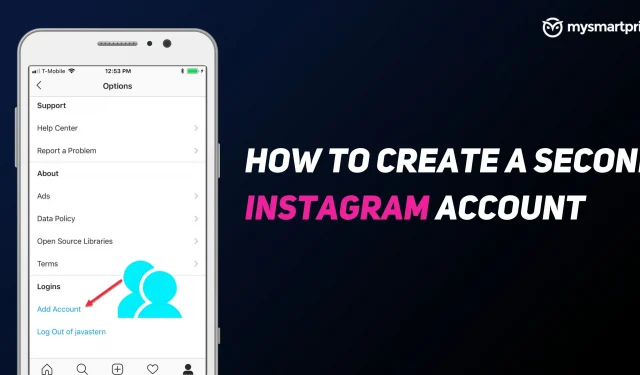
Instagram is een zeer populair oplaadplatform voor foto’s en korte video’s van Meta. Het bedrijf heeft meer dan 500 miljoen dagelijkse actieve gebruikers. Met de applicatie kunnen gebruikers video’s en verhalen maken, stickers toevoegen en verschillende filters gebruiken. Hoewel veel mensen het gebruiken als app voor sociale media, gebruiken sommige mensen dit platform ook voor bedrijven. Om enige grenzen te stellen tussen persoonlijke en zakelijke accounts, is het erg belangrijk om een tweede account te hebben, zodat er niets door elkaar wordt gehaald.
In deze gids bekijken we hoe je een tweede Instagram-account kunt maken. Het zal nuttig zijn voor bedrijven, pagina’s, winkels en meer. We zullen eerst kijken hoe je een nieuw Instagram-account kunt maken met Android en iPhone, en vervolgens op een computer. Later laten we u zien hoe u uw telefoon- en computeraccounts kunt toevoegen en kunt schakelen tussen uw telefoon- en computeraccounts. Met Instagram kun je maximaal vijf accounts toevoegen.
Lees ook: Instagram-inlogactiviteit: Instagram-inlogactiviteit op mobiel en pc controleren en verwijderen
Een tweede Instagram-account maken op Android en iPhone
- Open de Instagram-app (zorg ervoor dat je al bent ingelogd op je eerste account)
- Klik op je profielfoto in de rechter benedenhoek.
- Klik op de drie horizontale lijnen in de rechterbovenhoek.
- Selecteer Instellingen
- Scroll naar beneden en klik op Account toevoegen.
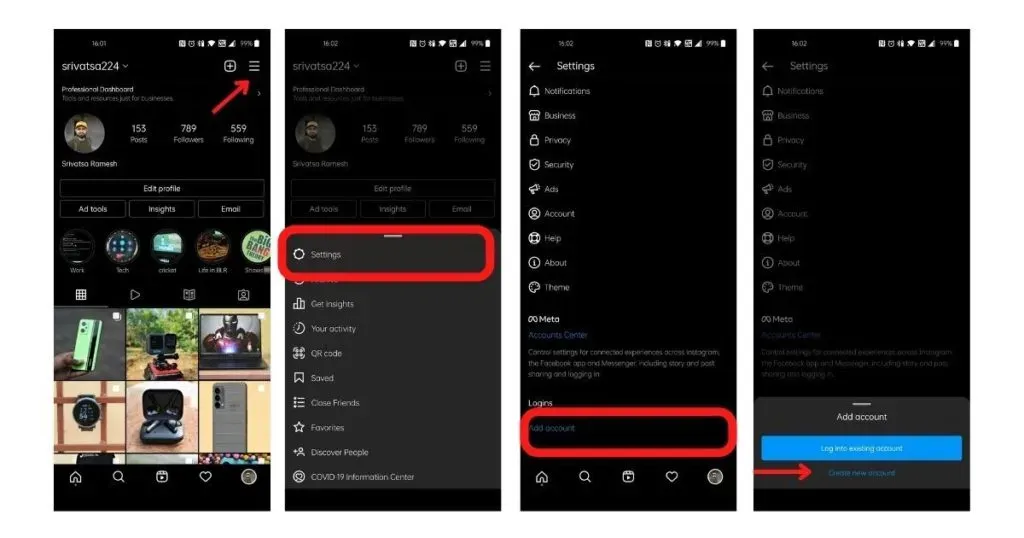
- Selecteer “Maak een nieuw account aan”
- Voer de gebruikersnaam in die u voor uw account wilt gebruiken om de beschikbaarheid te controleren
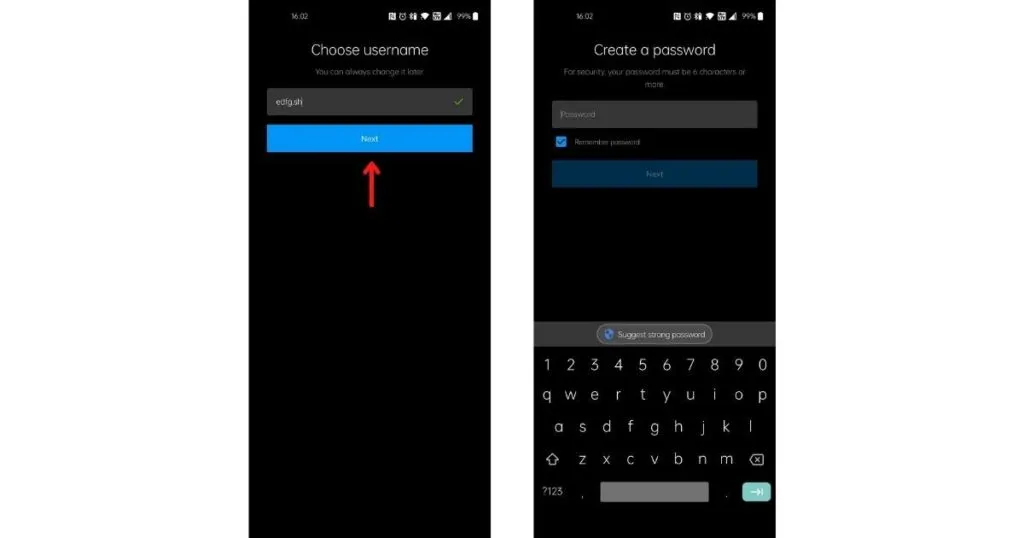
- Voer uw wachtwoord in en klik op “Volgende”
- Klik op “Registratie voltooien” (u kunt bij deze stap uw telefoonnummer en e-mailadres toevoegen).
- Vervolgens wordt u gevraagd om een profielfoto toe te voegen, u kunt toevoegen of overslaan
Je tweede Instagram-account wordt aangemaakt en je wordt naar de hoofdpagina van je tweede account geleid. Je kunt mensen, pagina’s en meer volgen in het tweede account.
Een tweede Instagram-account op desktop maken
- Ga naar Instagram.com
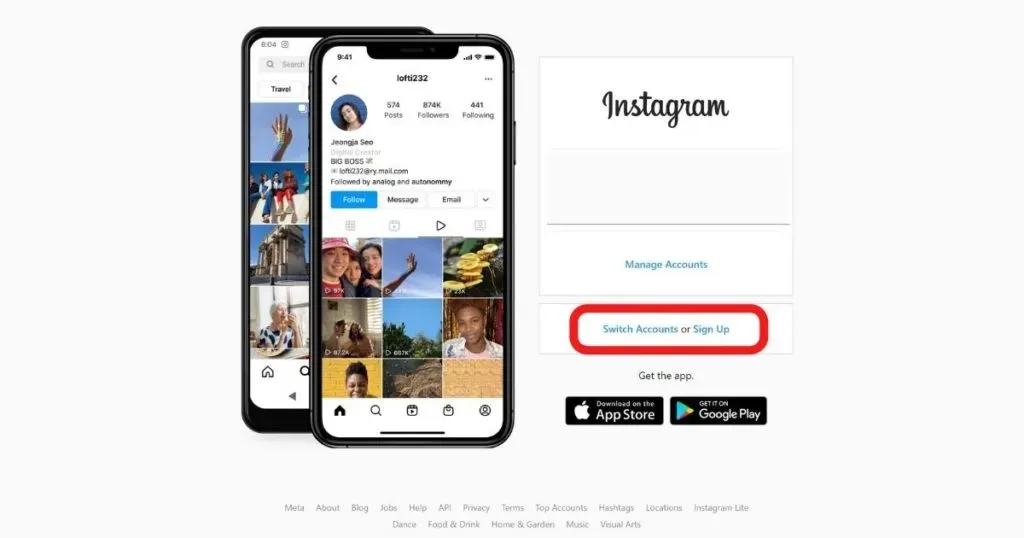
- Klik op “Registreren”
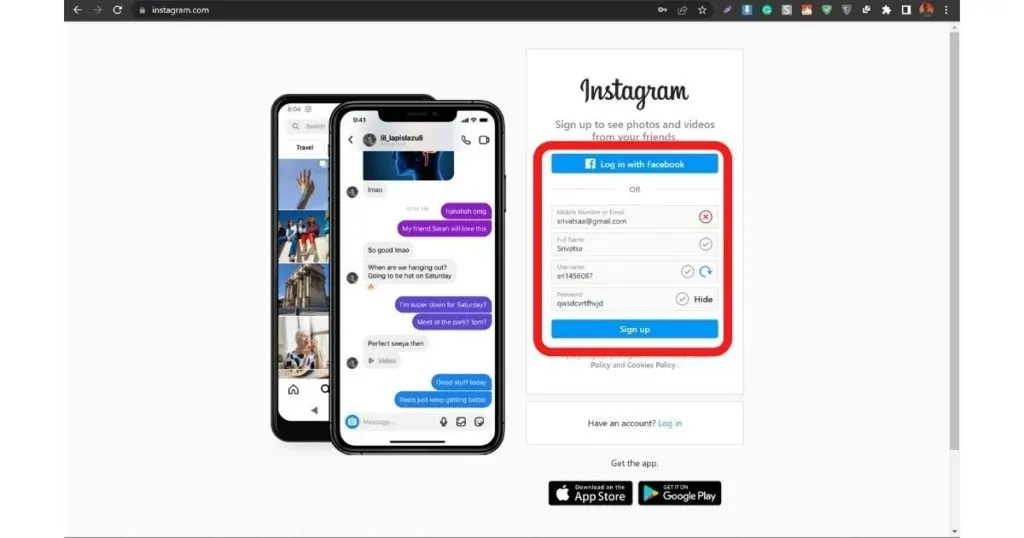
- Voer uw telefoonnummer/e-mailadres, volledige naam, gebruikersnaam en wachtwoord in
- Klik op “Registreren”
Als je een Facebook-account hebt dat niet is gekoppeld aan je primaire Instagram-account, kun je dit ook gebruiken om je hier aan te melden voor een tweede account. Uw nieuwe account wordt aangemaakt en u wordt ingelogd op de startpagina van het subaccount.
Een tweede Instagram-account toevoegen op Android en iPhone
Zodra je een tweede Instagram-account hebt gemaakt, kun je dit zowel aan je telefoon als aan je computer toevoegen. Hier is hoe u hetzelfde kunt doen.
- Open de Instagram-app op je telefoon met je hoofdaccount.
- Klik op je profielfoto in de rechter benedenhoek.
- Klik op de drie horizontale lijnen in de rechterbovenhoek.
- Selecteer Instellingen
- Scroll naar beneden en klik op “Account toevoegen”
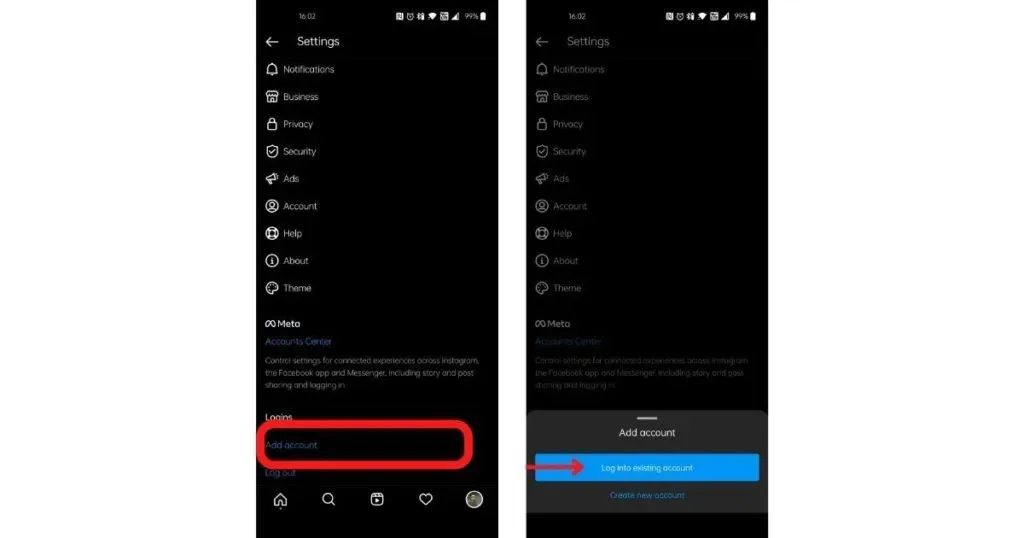
- Selecteer “Aanmelden bij een bestaand account”
- Voer de gebruikersnaam en het wachtwoord in die u voor uw tweede account hebt gemaakt.
- Klik op Inloggen
Instagram brengt je naar het hoofdscherm van je tweede Instagram-account.
Een tweede account toevoegen aan Instagram op een computer
- Ga naar Instagram.com en zorg ervoor dat je bent aangemeld bij ten minste één account.
- Klik op je profielfoto in de bovenste balk.
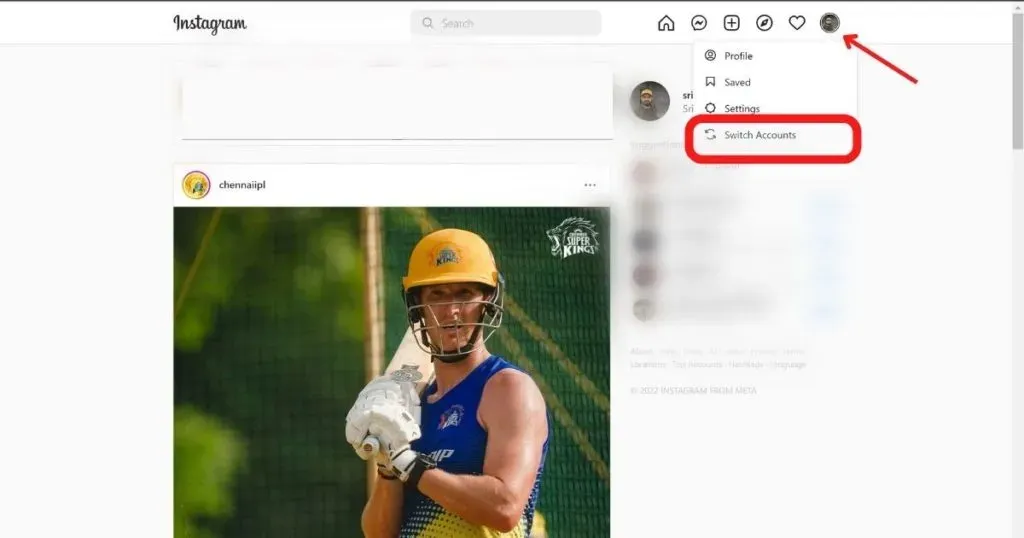
- Selecteer “Account wisselen”
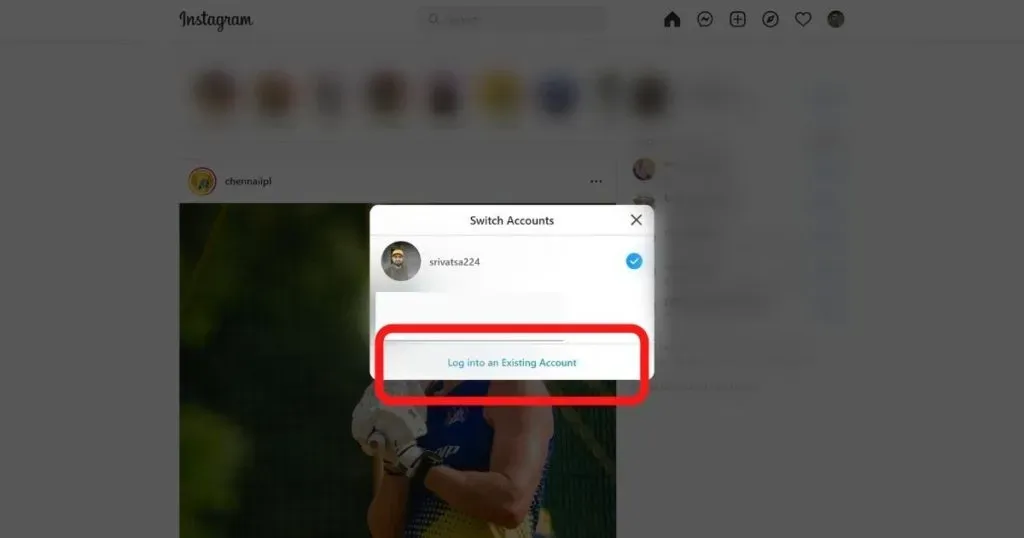
- Klik op “Aanmelden bij een bestaand account”
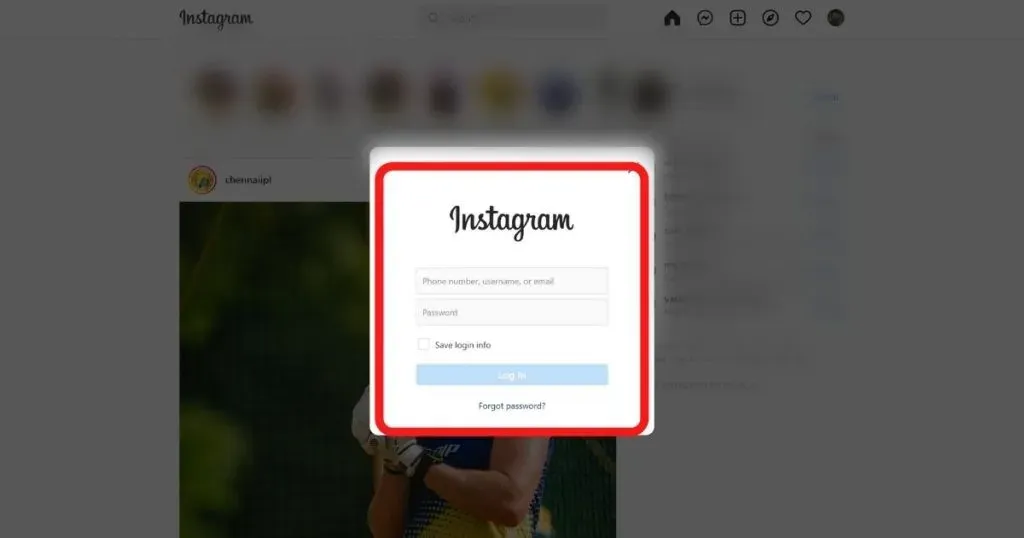
- Voer gebruikersnaam en wachtwoord in
- Klik op Inloggen
Schakelen tussen Instagram-accounts
- Open de Instagram-app (zorg ervoor dat je al bent ingelogd op 2 accounts)
- Klik op je profielfoto in de rechter benedenhoek.
- Tik op uw gebruikersnaam bovenaan het scherm.
- Klik op het account waarnaar u wilt overschakelen.
Tip: U kunt ook op uw profielfoto in de rechterbenedenhoek tikken en deze vasthouden om van account te wisselen.
Op computers kunt u de knop Account wisselen gebruiken naast uw profielfoto en gebruikersnaam op het startscherm. Door erop te klikken, kunt u het tweede account selecteren waarnaar u wilt overschakelen.
Geef een reactie